Deaktivieren Sie die Textergänzung '- Shortcut' für Shortcuts in Windows 11
So deaktivieren Sie die Textzugabe "- Shortcut" für neue Shortcuts in Windows 11. Wenn Sie eine neue Verknüpfung erstellen, wird das Betriebssystem als "App-Name - Verknüpfung" bezeichnet, sodass viele Benutzer die Verknüpfung umbenennen, um das hinzugefügte Suffix zu entfernen. Stattdessen können Sie es einfach deaktivieren und Ihre Zeit sparen.
Werbung
Windows fügt seit Windows 95 das Suffix '-shortcut' für neue LNK-Dateien hinzu. In Windows 10 hat Microsoft dieses Verhalten optimiert, sodass der Textzusatz nach dem App-Namen angezeigt wird. Zuvor wurde es vor dem Namen der Verknüpfung hinzugefügt, was sehr nervig war.
Windows 11 folgt den Best Practices für das Shell-Verhalten. Der Text „-Verknüpfung“ wird also nach dem App-Namen angezeigt. Es gibt jedoch immer noch keine GUI-Option, um es loszuwerden und Windows daran zu hindern, es hinzuzufügen. Glücklicherweise gibt es zwei Methoden zum Deaktivieren, die beide eine Bearbeitung der Registrierung beinhalten.
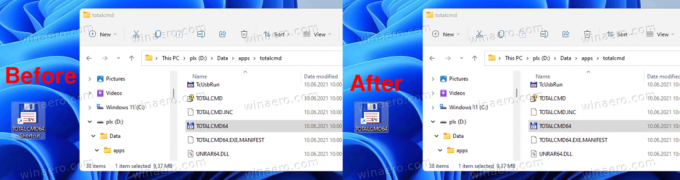
Denken Sie daran, dass Sie diese Optimierungen nicht mischen sollten. Sie stören sich gegenseitig, also verwenden Sie entweder einen von ihnen.
So deaktivieren Sie den '- Shortcut'-Text in Windows 11
Gehen Sie wie folgt vor, um die Windows 11-Verknüpfungen für den Text "- Shortcut" zu deaktivieren.
- Öffne das Registierungseditor durch Drücken Gewinnen + R und eintreten
regeditim Dialogfeld Ausführen. - Gehen Sie im linken Bereich zum
HKEY_CURRENT_USER\SOFTWARE\Microsoft\Windows\CurrentVersion\Explorer\NamingTemplatesSchlüssel. Wenn Sie das nicht haben Namensvorlagen Unterschlüssel, und erstellen Sie ihn dann manuell. - Erstellen Sie nun im rechten Bereich ein neues ShortcutNameTemplate Zeichenfolgenwert (REG_SZ).
- Doppelklicken Sie darauf und setzen Sie seine Wertdaten auf
"%s.lnk". Zitate sind erforderlich!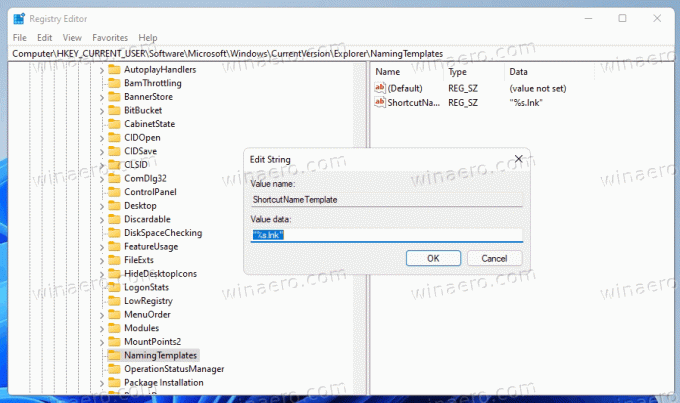
Du bist fertig! Die Änderungen werden sofort wirksam. Sie müssen sich nicht von Ihrem Benutzerkonto abmelden oder Windows 11 neu starten. Versuchen Sie einfach, eine neue Verknüpfung für eine ausführbare Datei zu erstellen. Windows 11 fügt das Suffix "-shortcut" nicht mehr hinzu.
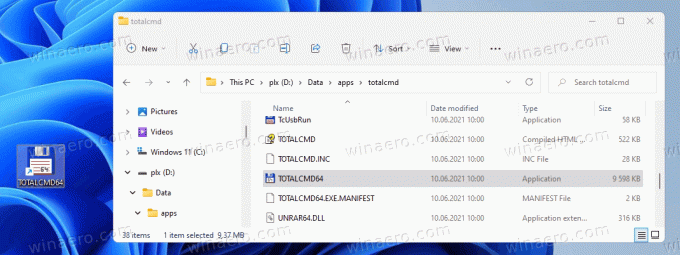
Wie funktioniert es
Die ShortcutNameTemplate definiert eine Namensvorlage für neue Verknüpfungen. Es enthält ein spezielles Argument, %S, die die Windows-Shell durch den Zieldateinamen ersetzt.
Standardmäßig sind die Wertdaten von ShortcutNameTemplate wird angenommen, dass
"%s - Shortcut.lnk"
Und du stellst die ShortcutNameTemplate Wertdaten an:
"%s.lnk"
Dadurch wird der Teil " - Verknüpfung" deaktiviert. Windows 11 wird es nicht mehr hinzufügen.
Passen Sie den Standard-Shortcut-Namen an
Sie können auch zusätzlichen Text vor oder nach dem hinzufügen %S Teil, so dass er im kopierten Dateinamen verwendet wird. Sie können beispielsweise einstellen ShortcutNameTemplate zu
"%s (Verknüpfung).lnk"
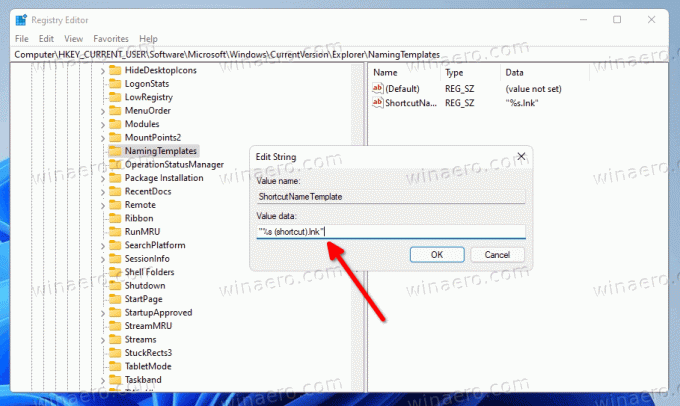
Das Ergebnis wird folgendes sein.
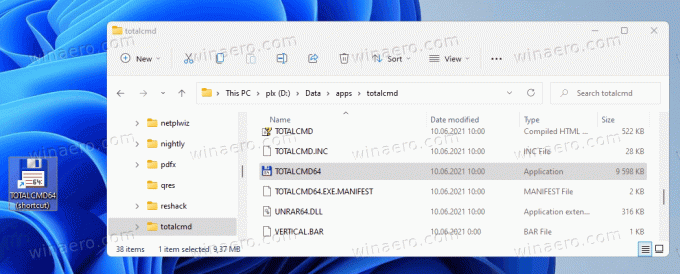
Wenn Sie ShortcutNameTemplate auf. setzen "Verknüpfung zu %s.lnk", dann wird der Textzusatz vor dem App-Namen angezeigt.
Die neue Verknüpfung hat die Abkürzung nach Text, der vor seinem Namen hinzugefügt wurde. Vielleicht kennen Sie diese Namensvorlage bereits. Microsoft hat es in einer Reihe älterer Windows-Versionen wie Windows XP oder Windows 2000 verwendet.
Ich denke, du verstehst den Punkt. Auf diese Weise können Sie jede beliebige Textvorlage und jeden benutzerdefinierten Verknüpfungstext nach Ihren Wünschen erstellen.
Um das Standardverhalten wiederherzustellen, löschen Sie einfach das erwähnte ShortcutNameTemplate Registrierungswert, und Sie sind fertig.
Gebrauchsfertige REG-Dateien
Um Zeit zu sparen, können Sie die gebrauchsfertigen Registrierungsdateien herunterladen. Klicke hier zum herunterladen die ZIP-Datei, die sie enthält. Laden Sie den Inhalt herunter und extrahieren Sie ihn in einen beliebigen Ordner Ihrer Wahl.
- Doppelklicken Sie auf das deaktivieren Sie die Verknüpfung text addition.reg Datei, um den Text "- Shortcut" zu entfernen.
- Verwenden Sie die reaktivieren Sie die Verknüpfung text addition.reg Datei, um die Änderung rückgängig zu machen.
Du bist fertig.
Alternativ können Sie dafür auch Winaero Tweaker verwenden.
Winaero Tweaker verwenden
Sie können die Namenserweiterung "- Shortcut" in Windows 11 mit Winaero Tweaker wie folgt deaktivieren.
- Laden Sie Winaero Tweaker mit. herunter dieser Link.
- Gehen Sie im linken Bereich zu Verknüpfungen > Text "- Verknüpfung" deaktivieren.
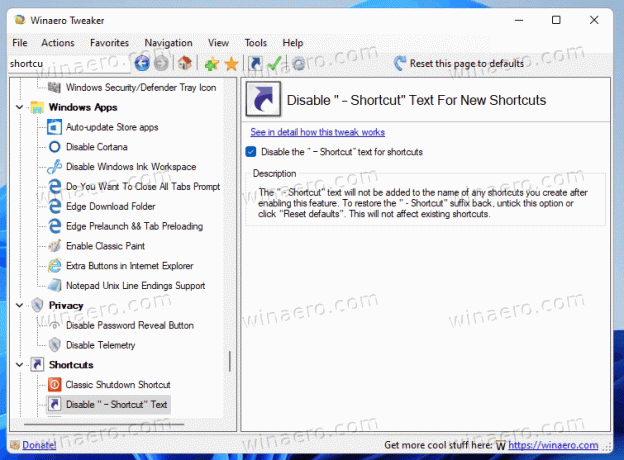
- Aktivieren Sie die Checkbox-Option auf der rechten Seite und Sie sind fertig!
Es war einfach. Natürlich können Sie das Häkchen aus der oben genannten Option jederzeit entfernen, um das Standardverhalten von Windows 11 wiederherzustellen.
Schließlich gibt es noch eine alternative Methode, die wir im nächsten Kapitel des Artikels besprechen werden. Auch hier sollten Sie sie nicht mischen! Verwenden Sie nur eine der Methoden.
Eine alternative Methode zum Deaktivieren des Suffixes '- Shortcut' in Windows 11
- Starte den regedit.exe App.
- Kopf über die
HKEY_CURRENT_USER\SOFTWARE\Microsoft\Windows\CurrentVersion\ExplorerSchlüssel. - Doppelklicken Sie auf das
Verknüpfungvalue des Typs Binary, um seinen Wert zu bearbeiten. - Ändere das erste Ziffernpaar von 00 um einen Wert von zu erhalten
00 00 00 00.
- Jetzt musst du Explorer neu starten um die Änderung anzuwenden.
Fertig!
Notiz: Wenn Sie die. erstellt haben ShortcutNameTemplate Wert unter HKEY_CURRENT_USER\SOFTWARE\Microsoft\Windows\CurrentVersion\Explorer\NamingTemplates, entfernen Sie es. Andernfalls bearbeiten Sie die Verknüpfung Binärwert hat keine Auswirkung.
So machen Sie die Optimierung rückgängig.
Um die Änderung rückgängig zu machen, löschen Sie einfach die Verknüpfung Wert aus der Registry und starten Sie den Explorer neu. Danach erstellt Windows 11 es automatisch neu, wenn Sie das nächste Mal eine neue Verknüpfung erstellen.
Gebrauchsfertige Optimierungen
Um Zeit zu sparen, können Sie die folgenden Befehlsdateien (*.bat) herunterladen.
Dateien herunterladen
Extrahieren Sie sie aus dem ZIP-Archiv in einen beliebigen Ordner Ihrer Wahl und führen Sie die Disable_Shortcut_name_text_addition.bat Datei. Es wird Explorer automatisch neu starten und die Registrierung für Sie ändern.
Die Rückgängig-Datei, Restore_Shortcut_name_text_addition.bat, ist ebenfalls im Archiv enthalten.
Das ist es.

